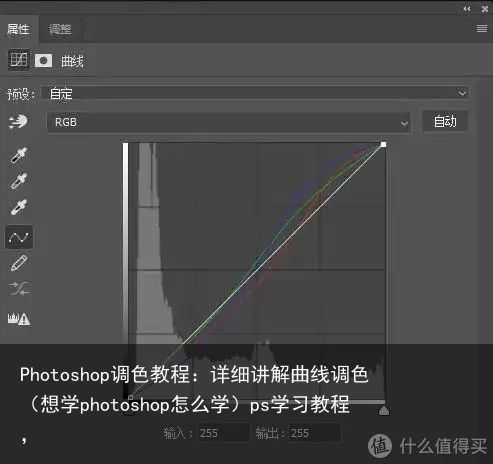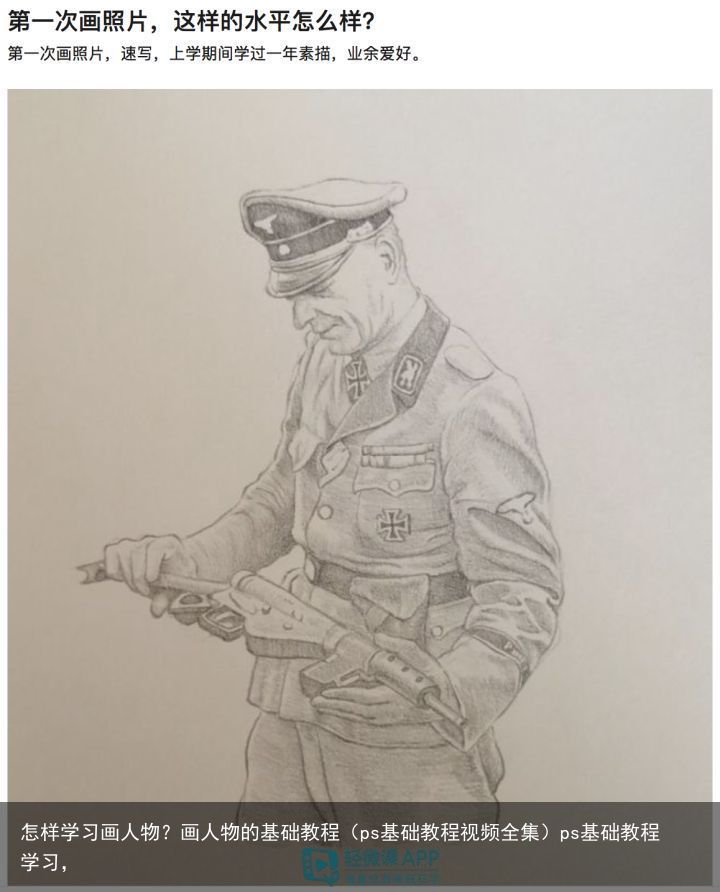PS怎么更换背景?进来学习一下这些方法(在线ps教学)ps在线学习,
不知道有多少朋友平时使用PS来处理图片呢。PS处理图片很专业,可以满足大部分人的处理需求,比如一些图层处理,抠图更换背景等需求用PS就能很快解决。但同时也有很多朋友不知道如何用PS改变图片的背景的操作,那么不用担心,今天就和大家分享已一下PS怎么更换背景的操作,和其他好用的抠图换背景操作。

步骤一:首先打开PS工具,在左上方点击文件按钮,在展开的列表中点击打开,添加需要换背景的图片。
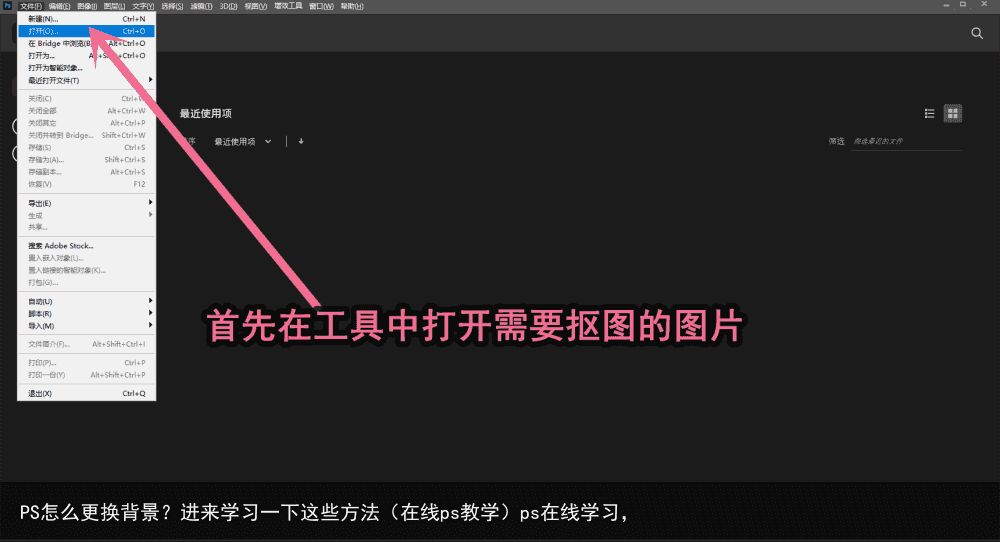
步骤二:图片添加进来之后在左侧的工具栏中点击“快速选择工具”功能。
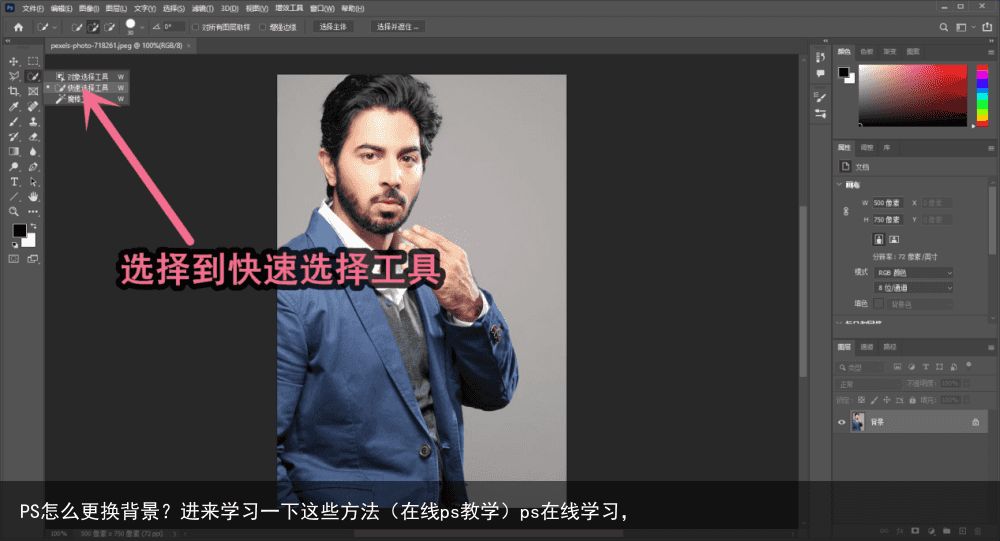
步骤三:在快速选择工具状态下选中需要抠图的区域,接着点击鼠标右键,选择“通过剪切的图层”就可以将图片剪切了。

步骤四:选择抠除后不需要保留的图层点击右键删除即可,接着添加需要更换为背景的图片添加进来保存即可。

对于实在不习惯操作PS的小伙伴还可以使用在线抠图方法进行操作,在浏览器搜索进入改图页面,在顶部当航中选择特色功能,接着选择抠图换背景,点击添加图片将需要更换背景的图片添加进来。
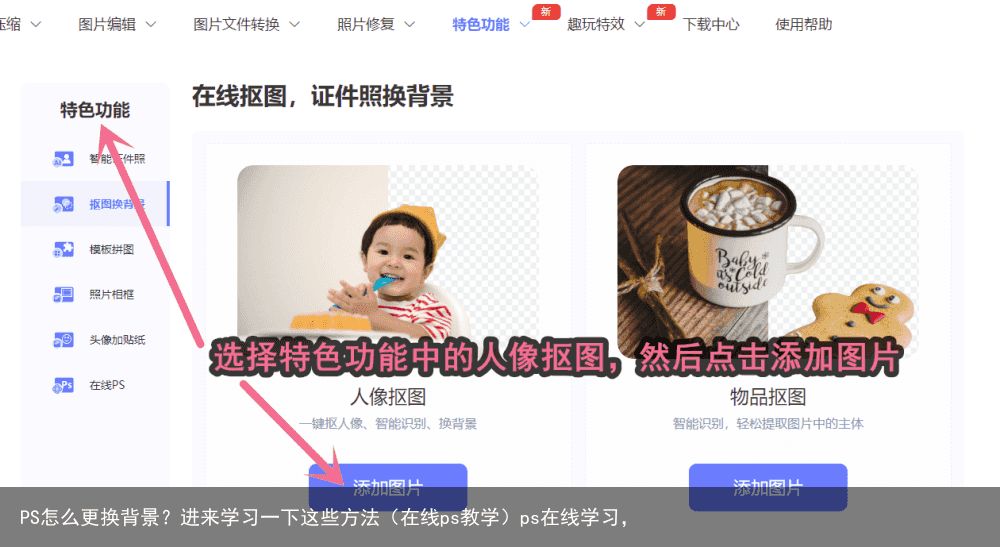
图片添加进来之后,页面会进行抠图并呈现出抠图后的图片,背景默认为透明色,我们可以在右侧的换背景处更换需要的颜色,可以是纯色也可以自定义上传图片作为背景,更换完成之后点击右上角的“立即保存”按钮即可完成操作。
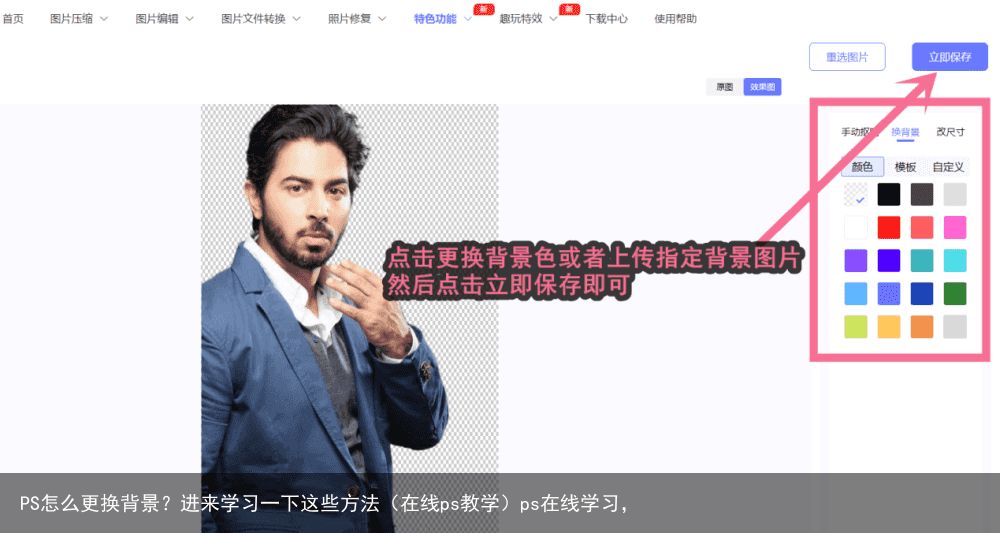
好啦,以上就是PS怎么更换背景的操作方法了,不管小伙伴们是否熟练PS操作都可以根据步骤进行操作,其实还是比较简单的,当然也可以选择使用在线自动抠图更换背景的方法。希望可以帮助到你们。
打赏
 支付宝扫一扫
支付宝扫一扫 微信扫一扫
微信扫一扫